前言
Redis作为当前最常用的当前缓存技术,基本上Web应用中都有使用。所以,每次我们在本地启动项目前,都必须将Redis服务端启动。但是,每次都要去启动Redis就很麻烦,有没有办法做到开机自动启动Redis呢?这当然是可以的,本文主要就是介绍Windows系统如何配置开机启动Redis
一、安装Redis为Windows服务
1.1 打开命令行
在redis-server.exe打开命令行
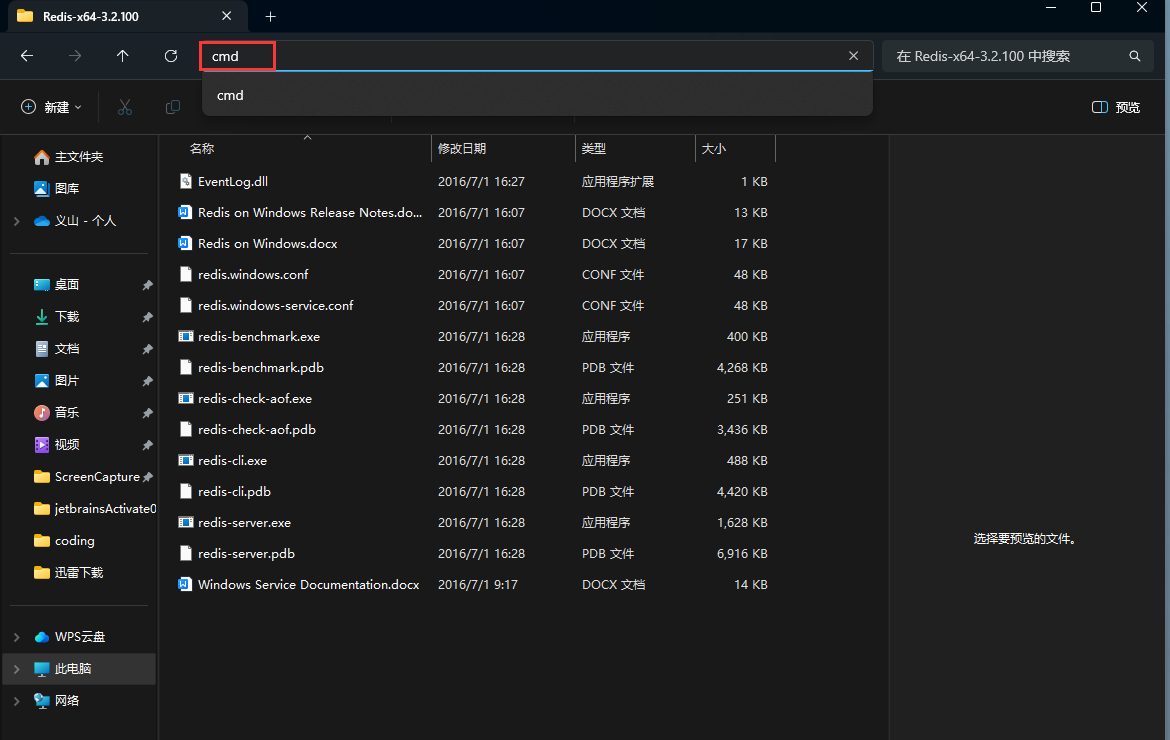
1.2 输入命令
在cmd中输入以下指令,并回车
redis-server.exe --service-install redis.windows.conf --loglevel verbose

二、设置Redis服务为自动启动
2.1 打开“服务”窗口
安装完服务后,需要将其设置为在系统启动时自动启动,这通过Windows的服务管理工具来完成。
按下Win + R键,输入services.msc,然后按Enter键打开“服务”窗口。
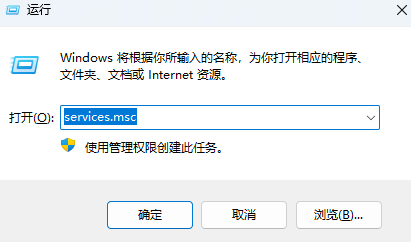
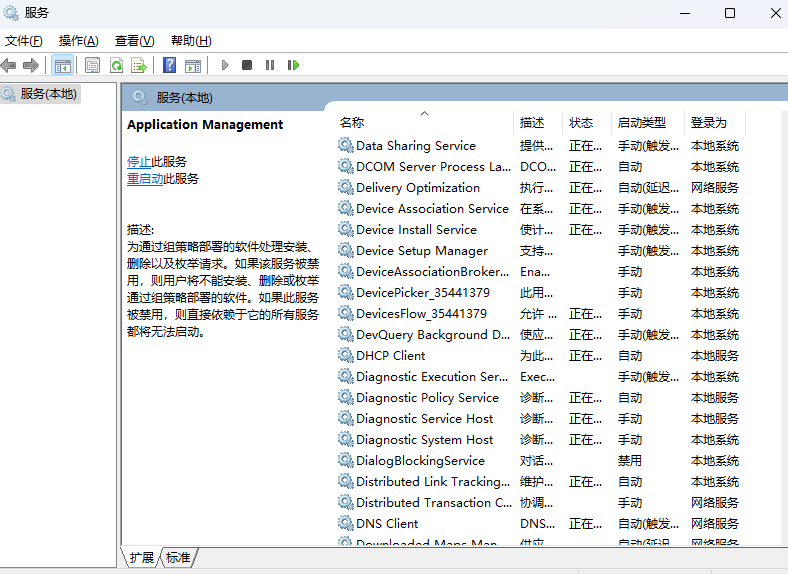
2.2 找到Redis服务
在服务列表中,找到Redis服务
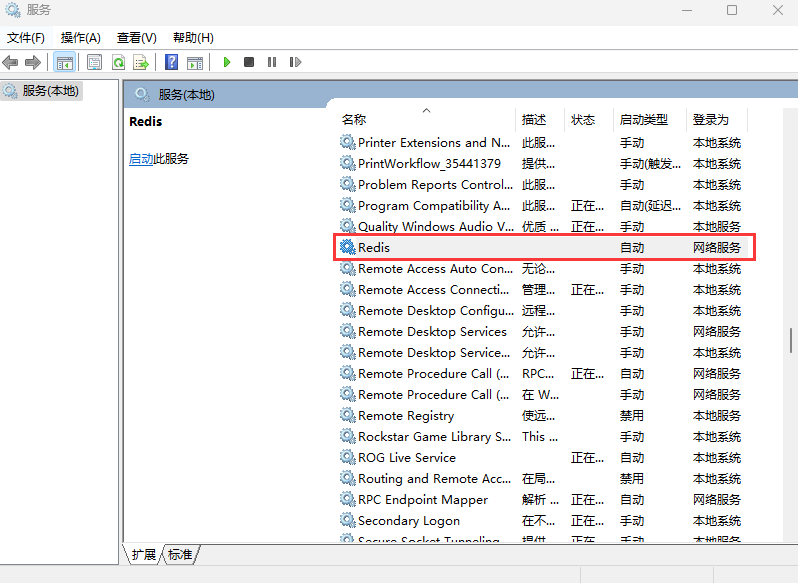
2.3 将Redis设置为自启动
(1)右键点击Redis服务,选择“属性”。
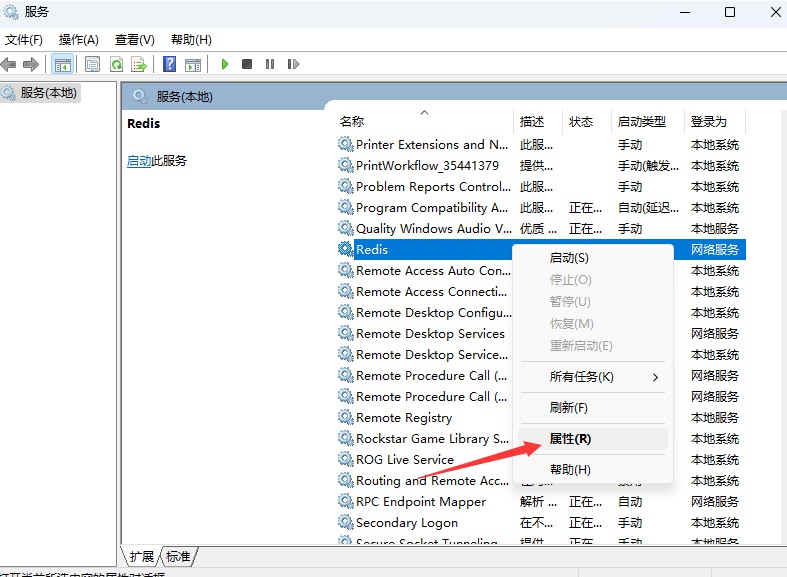
在“启动类型”下拉菜单中,选择“自动”
点击“应用”和“确定”保存更改。
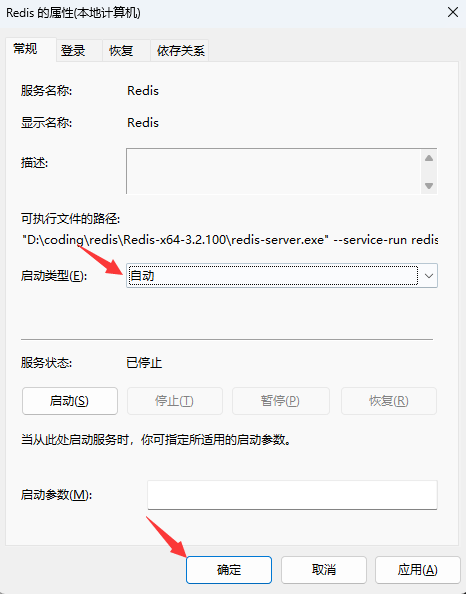
2.4 重启电脑测试是否配置成功
重启电脑后,使用redis-cli.exe测试Redis服务端是否启动成功
以上就是Windows设置Redis为开机自启动的流程步骤的详细内容,更多关于Windows设置Redis开机自启动的资料请关注IT俱乐部其它相关文章!

